

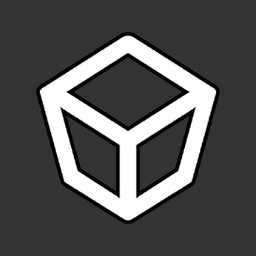
我相信对于多边形建模来说,细分是相当重要的建模手法,它可以给多边形带来细致圆滑的效果。对多边形进行细分有两种方法Mesh Smooth和Use NORMS Subdivision。Mesh Smooth是一个外部的修改器,而Use NORMS Subdivision则是多边形里自带的一个选项,我们先来看看Use NORMS Subdivision。
建立一个BOX如图:

转化为Editable Ploy在Editable Ploy的面板下找到Use NORMS Subdivision选项,勾选将其激活,然后设定Iterations的值为2效果如图 正方形变成了一个类似的圆形。

从这个步骤中不难看出,细分的含义可以简单理解为,对于一个多边形物体细分可以用增加多边形的方法来消除过于尖锐的棱角。这次我们把Iterations的值设为1效果如下:

这是Iterations的值为2的效果,我们可以想象,值为1时每个面被划分为4个面,为2时在上一步的基础上仍是每个面都被划分为4个,当这个和值设为3时每个面会被划分为4X4X4倍,这时面数就会很大了,但是效果也会更好,所以这个数值要根据自己的模型和机器来定,一般都是不超过3的。

[page]
这是Iterations的值为3的效果,我们可以看出从1到2的变化是最大的,而2到3已经变化不那么明显了,所以除了很特殊的要求外一般多不用很高的细分度。

接下来我们看一下Editable Ploy中细分的参数,下面这个是参数面版。

首先是Use NORMS Subdivision,这是一个勾选项,没有选上的时候,原始物体没有被细分。打开了它就给物体增加了细分。第二个是Smooth Result,这个参数是用来决定是否要让最终的细分效果完全光滑,默认是打开的。如果关闭,那么结果会在原来的边界上产生棱角的效果。
Iterations就是决定细分程度的参数。和它在一起的还有一个Smoothness,减小这个值可以看到模型有一定程度的简化,如果把它设成0那么就是最原始的模型,它和Iterations一起决定了模型的复杂度。但因为这个参数对模型的改变有一定的不可预期性,所以一般不去调节。
细分的另一种方法就是给物体加上一个Mesh Smooth修改器。如图,我们给这个BOX加了一个Mesh Smooth修改器。

[page]
我们仍然将Iterations的值设为3这时正方形变为球形:

而当我们单击修改器堆栈中的Editable Ploy时又回到了原始的正方形,因为Editable Ploy是Mesh Smooth的下一级。

我们可以按下堆栈下方的第二个按扭,可以让模型显示所有堆栈中修改器的效果。

这样的话,我们就可以在修改Editable Ploy的子物体级别时仍然能看到最终细分的效果,比较直观。

[page]
这是Mesh Smooth修改器的参数面版。

先看这部分,这是一个下拉选项,分别有Classic,Quad Output,NURMS三个选择。Classic是棱角最明显的,NURMS是最光滑的,Quad Output介于两者之间,一般我们都选择NURMS。Apply To Whole Mesh是决定细分效果是否作用于整个物体,我们可以在子物体级别选择想要细分的面,然后关掉这个选项,这样细分效果就只作用于我们选择的面,这样可以减少模型的复杂度。

这个面版和Use NORMS Subdivision的基本一致就不在叙述。

这个面版是Mesh Smooth特有的,它允许在Mesh Smooth的修改器中来修改物体,和多边形的子物体级别相似。Ignore :忽略背面。Control Level:这个数值决定了处于当前哪一级的子物体下,比如把Iterations的值设为3那在这里我们可以分别进入Iterations的值为1,2,3的各级点子物体下。Ccrease:折边,这个选项只在勾选了边子物体时才可用,加大它的值会在选中的边上产生折皱,也就边比较硬。Weight:重力,点和边的重力会对模型产生排斥或吸引。
下面我们来看看细分应该怎么用。将一个BOX转化为PLOY并将Iterations的值设为3,我们进入Editable Ploy子物体级别,调整点的位置,会看到随着点的移动,细分曲面也会随着点移动。我们可以这样理解,在细分过程中,生成的细分表面有着强烈的收缩趋势,而原始的多边形的点和边则有着对于细分表面的吸引和牵拉。在这两种力的作用下,表达出最终的模型。

但是多数情况下,我们并不想要正方体变成球体,我们只是想在正方体边界上 产生光滑的导角。我们在做一个BOX将段数都设为10

将Iterations的值设为2,这时效果以和原来有了很大的区别,因为6个面上的更多的点对于细分有了更强的牵引,所以最终出现了导角的效果。

[page]
但这样做导角未免太奢侈了,产生的面太多,很多我们都用不上,其实我们只能用上边界处的。我们可以和一个参数化的导角BOX对比一下。

我们可以看出在原始线框越密的地方,细分结果就越接近原始线框,但如何在能有效的用到它,就需要不断思索。因为一不小心就会被细分产生的数据量淹死,所以要找到一个平衡点。我们参考参数化的BOX可以得到下面这个线框,这是细分中的经典布线,可能它和我们大家制做导角的方法不太一样。

这次再将Iterations的值设为2得到下面的效果,但是面数已经比前面的少很多了。

还有另外一种方法制作导角,可能大家用到的比较多的是这种方法,进入子物体级别选中所有需要导角的边,用chamfer来进行导角。

[page]
这是细分为2的效果,我们会发现这种效果并没有上面那种步线效果细致,这但种方法要来的简单些。

对比一下下面这两个图,会发现这两种导角的本质区别,后一种方法每个看起来像是导角的的边其实并没有成为真正的导角的边,而且它还产生了3角面,我们要尽量避免3角面的产生。3条边决定一个导角,这是细分很重要的法则,但这种方法有时布线显的比较麻烦。

这是后一种方法的图:

再看看下面两个图,我们发现对一个段数比较低的球体进行细分的时候,会在两极产生一些混乱的面。这是因为在两极有大量的三角面汇聚在一起,就是这些三角面造成了混乱,我们在制作时要进可能避免三角面,三角面会把细分得到的结果变的很复杂,但实际上我们永远也无法避免三角面,只有尽可能把它放在不起眼的地方。



最新发布Luxology Modo 701细分表面多边形建模工具
